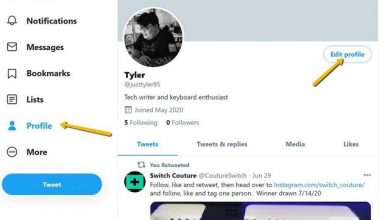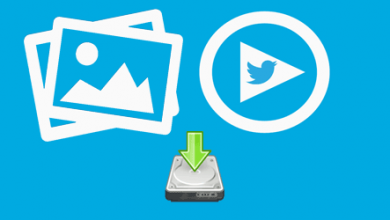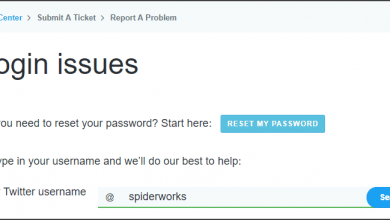روش ثبت نام، ورود و استفاده از توییتر برای افراد مبتدی

توییتر یک شبکه اجتماعی است که امکان تبادل افکار، لینک، عکس یا فیلم را برای کاربران فراهم میکند و مجرایی است که شما را از اخبار روز دنیا باخبر میکند. به هر پست در توییتر “توییت” گفته میشود که میتواند شامل لینک، مقاله، عکس یا فیلم باشد و نباید بیشتر از ۱۴۰ کاراکتر در هر پست استفاده شود. برای توییت زدن باید در توییتر حساب کاربری داشته باشید، که البته رایگان هم هست.
اگر دلتان می خواهد شما هم به خانواده بزرگ توییتری ها بپیوندید مطلب امروز ما را تا انتها مطالعه کنید تا با همان نکات مربوط به ثبت نام و ورود به توییتر آشنا شوید.
چرا توییتر انقدر محبوب است؟
جذابیت زیاد توییتر به نحوه پیدا کردن افراد مختلف در آن برمیگردد. شما می توانید با یک نگاه ساده و گذرا صدها کاربر توییتر را از نظر بگذرانید و محتوای صفحات آنها را بخوانید. این مساله برای ما که در عصر سرعت و کمبود وقت زندگی می کنیم امتیاز مثبتی محسوب می شود.
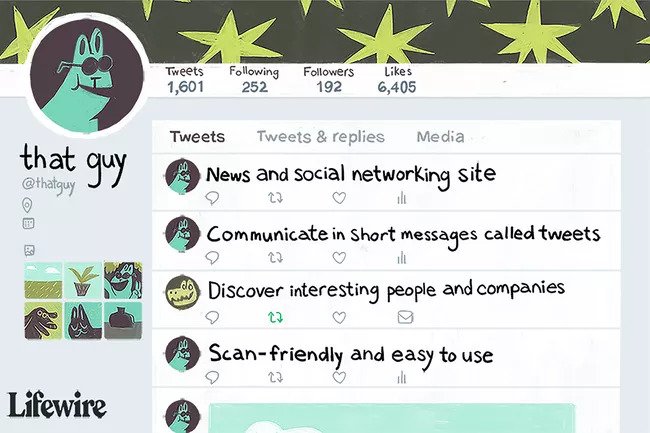
توییتر از ویژگی محدودیت اندازه پیام استفاده می کند تا همه چیز برای مخاطبانی که این پیامها را می خوانند شسته رفته و سریع باشد. توییت ها در توییتر به 280 کاراکتر یا کمتر محدود می شوند. این سقف کلمات، استفاده خلاقانه و هوشمندانه از زبان را افزایش می دهد و نه تنها باعث می شود مخاطبان خیلی سریع و راحت توییت ها را اسکن کنند، بلکه نوشتن پست ها را هم چالش برانگیز و رقابتی می کند. در واقع در توییتر کسی برد بیشتری می کند که بتواند با کلمات محدودی، توییت های خلاقانه و جذابتری ارائه کند. همین محدودیت واژگانی، توییتر را به یک ابزار اجتماعی محبوب تبدیل کرده است.
حتما بخوانید: ۱۰ تا از کاربردی ترین اصطلاحات توییتر
توییتر چطور کار می کند؟
استفاده از توییتر به عنوان ابزاری برای ارسال پیام به چندین مخاطب یا دریافت پیامهای دیگران راحت است. در وهله اول شما باید یک حساب کاربری در توییتر بسازید که رایگان هم است. بعد به صورت روزانه، ساعتی یا هر زمانی که دوست داشتید می توانید در توییتر پست یا همان توییت بگذارید تا دنبال کنندگانتان آن را مشاهده کنند.
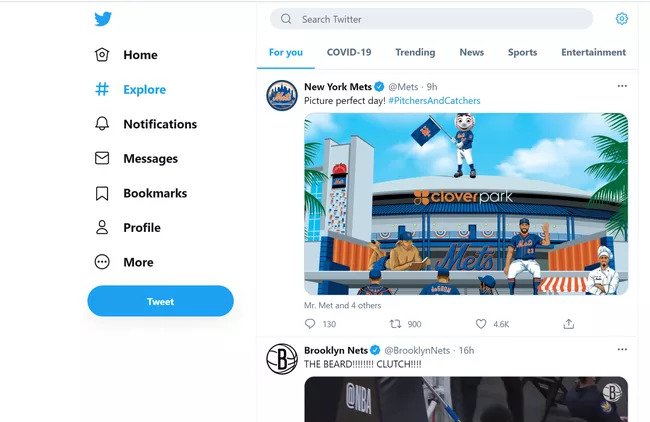
برای توییت گذاشتن در توییتر، فقط کافیست به کادر What’s Happening در کنار تصویر پروفایل خودتان بروید، 280 کاراکتر یا کمتر تایپ و روی گزینه Tweet کلیک کنید. به این ترتیب افرادی که شما را دنبال می کنند و احتمالا کسانی هم که جزو دنبال کنندگان شما نیستند، توییت شما را می بینند.
می توانید از دوستان و آشنایانتان در توییتر بخواهید تا شما را دنبال کنند تا توییت های شما را در فید یا همان صفحه توییتر خودشان دریافت کنند. البته معمولا رسم بر این است که وقتی کسی شما را دنبال می کند شما هم او را دنبال نمایید.
حتما بخوانید: با این ۱۰ ترفند امنیت اکانت توییتر خود را به حداکثر برسانید
اگر تازه وارد توییتر شده اید و دلتان می خواهد توییت های دیگران را ببینید، می توانید کارتان را با دنبال کردن اشخاص مشهور یا افرادی که می دانید در توییتر مطالب جالبی ارائه می کنند شروع کنید. برای دنبال کردن افراد در توییتر، روی صفحه آنها بروید و گزینه Follow را بزنید. اگر توییت های کسانی که دنبالشان کرده اید آنقدرها که می خواستید جالب نبوده و چنگی به دل نمی زند، هر وقت که بخواهید می توانید unfollow یا همان لغو دنبال کردن را بزنید.
هر وقت که بخواهید می توانید به به حساب کاربری خود در Twitter.com بروید تا فید توییتر خودتان را بخوانید و ببینید چه کسانی پست های جدیدی گذاشته اند. در توییتر گشتی بزنید و ببینید در جهان چه اتفاقاتی رخ داده و مردم درباره چه چیزهایی صحبت می کنند. توییتر به همین سادگی است!
چرا مردم در توییتر توییت می گذارند؟
افراد مختلف به دلایل مختلفی در توییتر فعالیت می کنند. این دلایل می تواند شامل به اشتراک گذاشتن افکار و اطلاعات، تبلیغ کردن و یا صرفا به خاطر سرگرم شدن باشد. اکثر قریب به اتفاق توییتری ها به صورت تفریحی و برای سرگرمی توییت می گذارند. در واقع این فرصتی است که می توانیم با آن نظرات و افکار خودمان را با صدای بلند به گوش دیگران برسانیم و از خواندن توییت های دیگران نیز لذت ببریم.
در عین حال، تعداد زیادی از کاربران توییتر محتوای مفید و خاصی تولید می کنند و این همان ارزش واقعی توییتر است. توییتر به شما امکان می دهد تا خیلی سریع در جریان آخرین اخبار دنیا و به روزرسانی های دوستان، آشنایان و نزدیکان خودتان قرار بگیرید. علاوه بر این، روزنامه نگاران و خبرنگاران جوان و آماتور می توانند از این فرصت استفاده کنند و با تولید اخبار جذاب و جنجالی یا پوشش دادن وقایع روز، خودی نشان بدهند.
حتما بخوانید: بهترین اکانت های توییتر که باید فالو کنید +لیست پرطرفدارترین اکانت ها
با اینکه خیلی ها در توییتر توییت هایی با محتوای نامناسب یا بی ارزش ارسال می کنند، اما کسانی هم هستند که اخبار مفید و محتوای ارزشمندی در اختیار شما قرار می دهند. در هر صورت این خود شما هستید که تصمیم می گیرید کدام محتوا ارزش دنبال کردن دارد.
تنها چیزی که برای ورود به توییتر نیاز دارید
- کامپیوتر متصل به اینترنت
- ایمیل
در ادامه قصد داریم قدمبهقدم روش ساخت اکانت توییتر با استفاده از ویندوز ۱۰ را به شما عزیزان آموزش دهیم.
مرحله ۱: به وبسایت توییتر بروید (وی پی ان نیاز دارید چون این سایت فیلتر است) و در صفحهٔ بازشده، دنبال فرم sign up باشید.
مرحله ۲: روی عبارت sign up for twitter کلیک کنید.
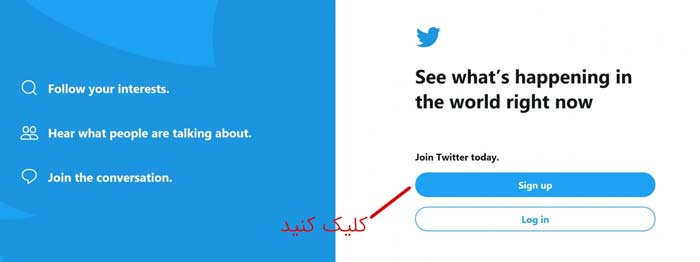
مرحله ۳: نام و شماره موبایل خود را وارد کنید. بهجای شماره موبایل میتوانید ایمیل وارد کنید. اگر توییتر اطلاعات واردشده را تأیید کرد، روی عبارت Next کلیک کنید.
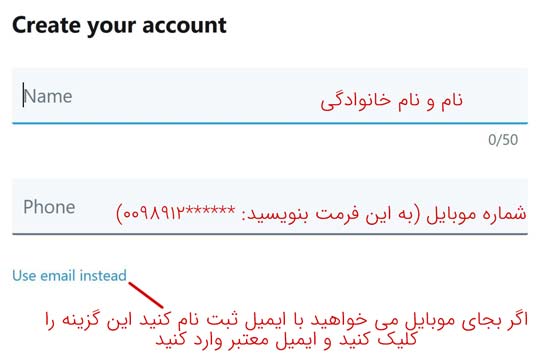
مرحله ۴: در صفحه بازشده با انتخاب گزینه اول، دوستان و مخاطبانتان از حضور شما در توییتر باخبر میشوند. همچنین گزینهٔ دیگری برای دریافت یا عدم دریافت تبلیغات وجود دارد. سپس کد تأیید به شماره موبایلی که وارد کرده بودید ارسال میشود. کد تأیید را وارد کنید و روی Next کلیک کنید.
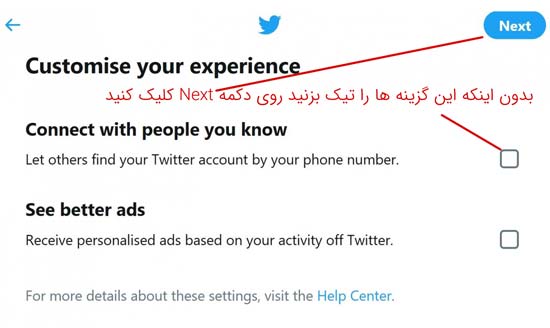
مرحله ۵: یک رمز انتخاب کنید- رمزهای آسان مثل تاریخ تولد یا نام فرزندتان را انتخاب نکنید. درصورتیکه رمز سادهای انتخاب کرده باشید، توییتر با ارسال پیامی رمز مطمئنتری خواهد خواست.
مرحله ۶: سپس صفحهٔ دیگری باز میشود تا موضوعات موردعلاقه خود را انتخاب کنید. بعد از انتخاب Next را بزنید. توییتر چند اکانت مرتبط با علاقهمندیهایتان را به شما پیشنهاد خواهد داد. در صفحهٔ بعد دربارهٔ دریافت یا عدم دریافت اعلانهای توییتر سؤال پرسیده خواهد شد. بعد از انتخاب گزینه موردنظر روی Next کلیک کنید، اکانت تان ساخته شد، به همین راحتی.
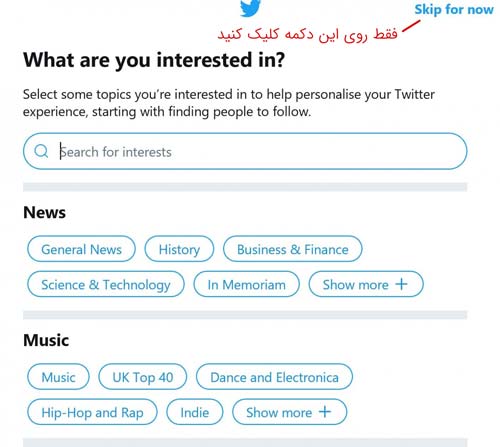
مرحله ۷: نام کاربری شخص یا چیزی که میخواهید دنبال کنید را در قسمت جستجو وارد کنید و سپس روی search کلیک کنید. اکانت های مشابه با نامی که وارد کردهاید، نمایان خواهد شد.

مرحله ۸: در قسمت who to follow، شخص یا چیزی که دنبالش بودید را فالو کنید.
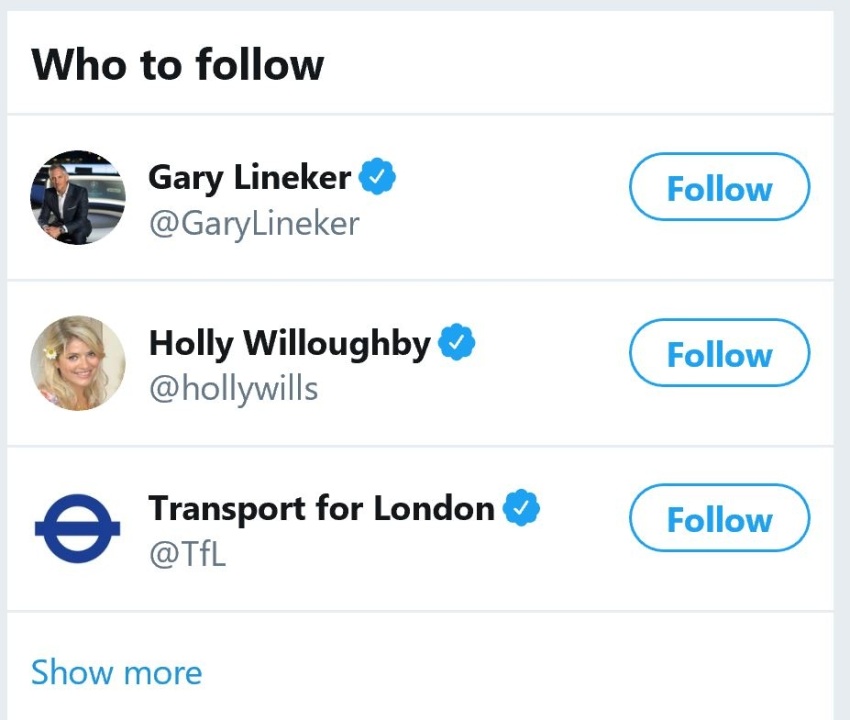
مرحله ۸: حالا تایم لاین (Time Line) خود را مشاهده میکنید. در تایم لاین میتوانید توییت اکانت هایی که فالو کردهاید را مشاهده کنید.
از دست ندهید: ۲۰ تا از بهترین روشهای افزایش تعداد فالوور در توییتر
در پایین صفحه قسمتی به نام Trends for you قرار دارد که موضوعات داغ و بحثبرانگیز توییتر را با شما در میان میگذارد. با کلیک روی هشتگ ها، توییت های بیشتری خواهید دید.
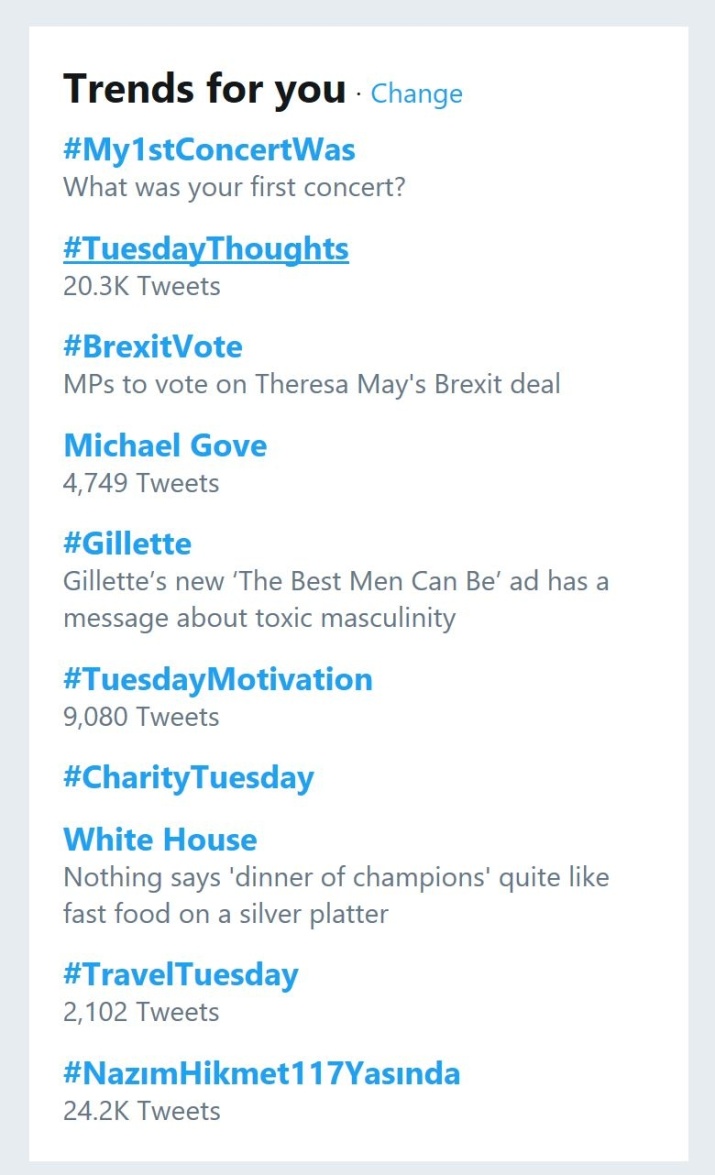
مرحله ۹: در قسمت notification میتوانید فالور های جدید، افرادی که شما را تگ کردهاند یا ریتوییت ها را مشاهده کنید.
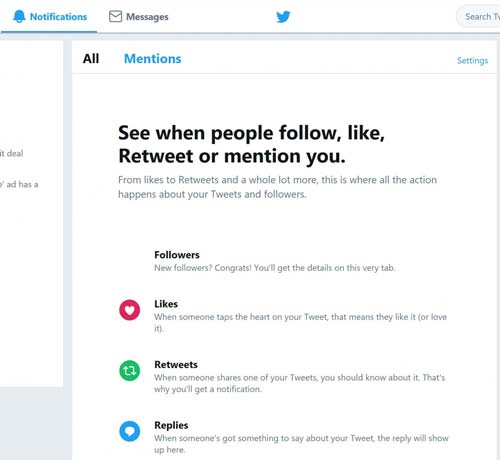
مرحله ۱۰: با کلیک کردن روی آیکون پروفایل در گوشه سمت راست و با انتخاب edit profile میتوانید عکس پروفایل یا پسزمینه صفحهتان را تغییر دهید. با کامل کردن اطلاعات قسمت پروفایل، مخاطبانتان شناخت بیشتری نسبت به شما پیدا میکنند، مثل نوشتن یک بیو کوتاه درباره اینکه چه کسی هستید، به چه چیزهایی علاقه دارید و اینکه کجا زندگی میکنید.
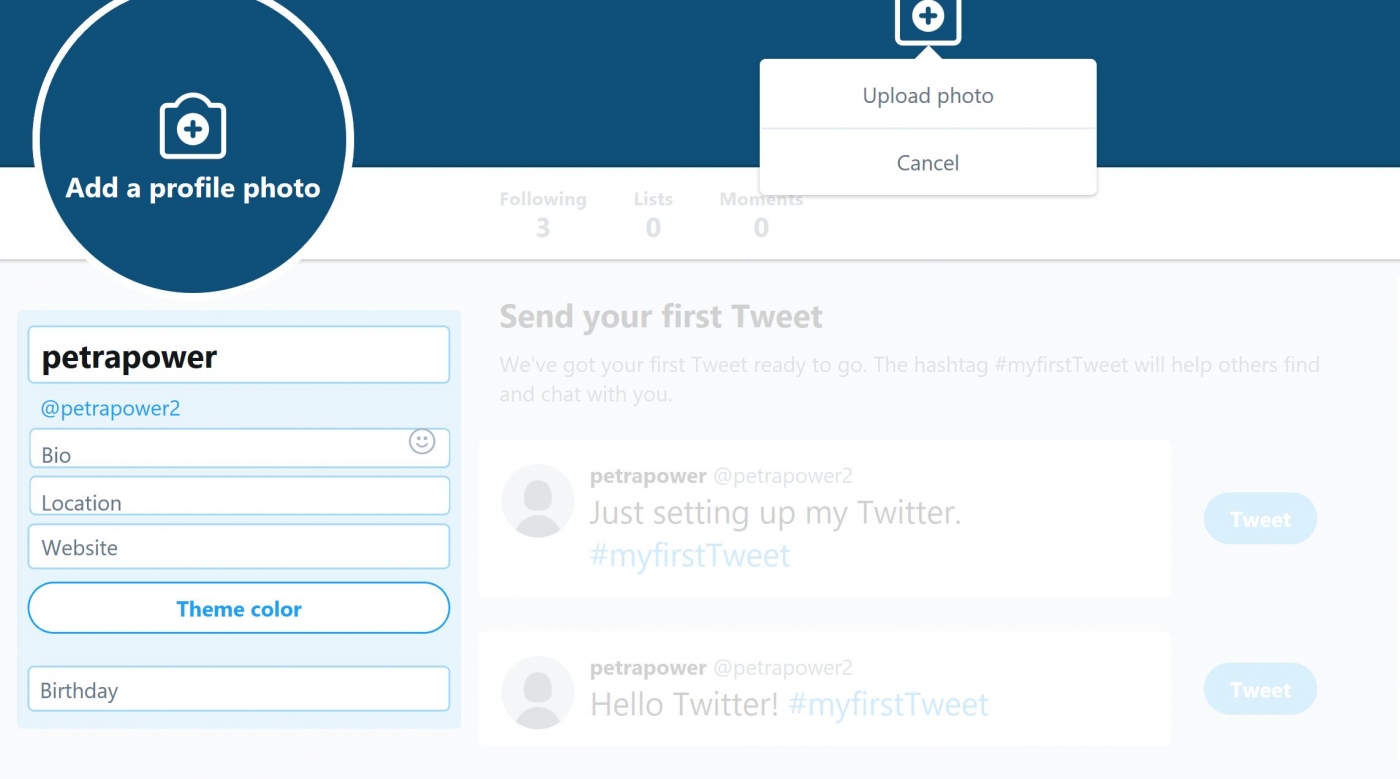
مرحله ۱۱: برای نوشتن توییت جدید روی Tweet کلیک کنید، سپس میتوانید هشتگ بزنید یا اکانتی که میخواهید را تگ کنید (برای تگ کردن باید قبل از نام کاربری اکانت موردنظر از @ استفاده کنید). بعد از کامل کردن توییت روی Tweet کلیک کنید تا توییتتان پست شود.
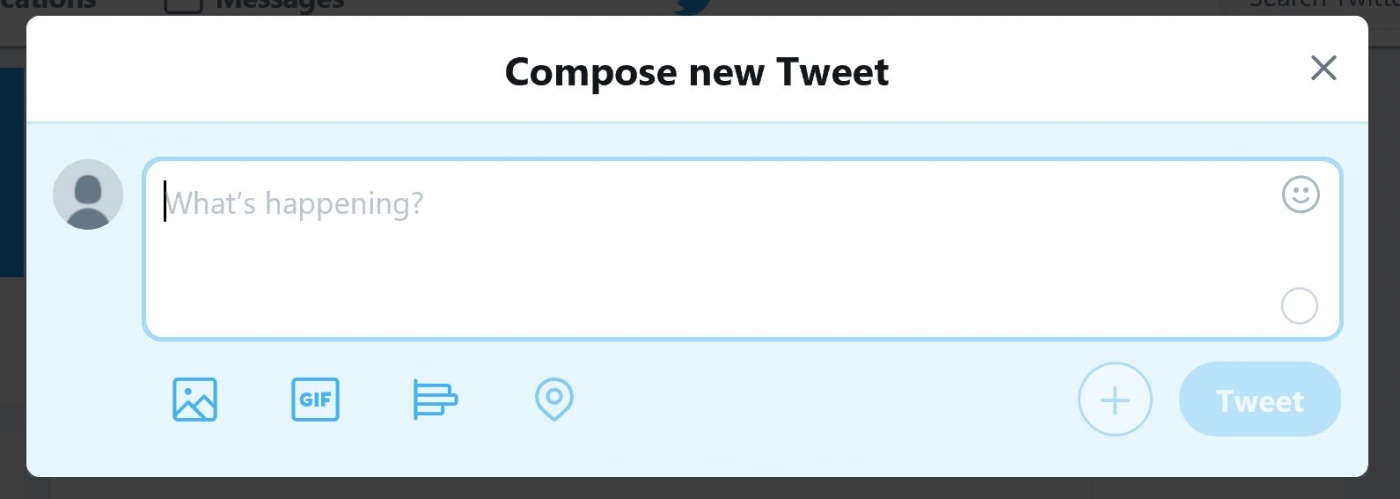
مرحله ۱۲: برای اعمال تغییرات در حریم خصوصی، روی آیکون پروفایل کلیک کنید و setting and privacy را انتخاب کنید. در این قسمت میتوانید رمز ورود را تغییر دهید یا اکانتتان را غیرفعال کنید. سپس روی Save change کلیک کنید.
ویدیوی آموزش ورود و شروع به کار توییتر در گوشی
نکاتی برای حفظ امنیت اکانت توییتر
- برای محافظت از هویت و اطلاعات شخصی، هیچوقت اطلاعات شخصی مثل آدرس ایمیل، نام و شماره تلفن خود را به اشتراک نگذارید.
- هیچوقت نام کاربری و رمز توییترتان را در اپلیکیشن های مختلف وارد نکنید.
- بهطور مرتب رمزتان را عوض کنید.
- لینکهای نامعتبر را باز نکنید.
- حواستان به دایرکت های ناشناس باشید.
- افرا مزاحم را بلاک یا ریپورت کنید.
- روی دستگاه یا کامپیوترتان آنتیویروس و فایروال نصب کنید.
اصطلاحات رایج در توییتر
خب تا به الان طریقه عضویت و توییت زدن در توییتر را یاد گرفتهاید، اما چیزی راجع به اصطلاحات و چیزهای دیگر توییتر میدانید؟ وقتش رسیده تا با اصطلاحات و قسمتهای مختلف توییتر بیشتر آشنا شوید تا بتوانید استفاده درستتری از این شبکه جهانی داشته باشید.
هشتگ (Hashtag): در توییتر با نماد هشتگ (#) میتوان کلیدواژه خاصی ایجاد کرد. هشتگ زدن یک پدیدهٔ فرهنگی است که توسط کاربران توییتر ایجادشده است و برای طبقهبندی کردن پیامها استفاده میشود. برای هشتگ زدن کافی است در جلوی عبارت یا کلمهٔ موردنظر از # استفاده کرد. به همین راحتی.
گیف (GIF): زمانی که در توییتر در حال گفتگو هستید و نمیتوانید جواب مناسبی پیدا کنید، از گیف ها استفاده کنید. با ارسال گیف میتوانید احساسات خود را در توییت نشان دهید. وقتی از کسی عصبانی میشوید، از گیف چشمغره استفاده کنید. برای ارسال گیف روی tweet کلیک کنید. در قسمت پایینی کادر compose new tweet، گزینه گیف را انتخاب کنید تا گیف های مختلفی نمایش داده شود. همچنین این امکان وجود دارد تا گیفی که دنبالش هستید را جستجو کنید. در هر توییت فقط یک گیف میتوان وارد کرد، اما گیف ها جزو کاراکترهای توییت محسوب نمیشوند.
ترند (Trends): ترند در توییتر به معنای تازهترین و پرطرفدارترین توییت ها است. در سمت راست صفحهتان قسمتی به نام trends for you قرار دارد. در این قسمت نه تا از موضوعات جدید و داغ، مرتبط با علایق، مکان و افرادی که فالو میکنید قرار دارد. با کلیک کردن روی change که در کنار عبارت trends for you قرار دارد، میتوانید موقعیتِ خبرهای ترند را از آمریکا گرفته تا به مکانهای نزدیک خود تغییر دهید.
مومنت (Moment): مومنت یا لحظهها مجموعهای از موضوعات ترند و داغ توییتر از سراسر دنیا است. مومنت در پنج طبقه دستهبندیشده است: جالب، سرگرمی، موضوعات روز، اخبار و ورزش. با کلیک کردن روی یکی از این موارد میتوانید از نظرات مردم درباره این موضوعات ترند باخبر شوید. خودتان هم میتوانید در توییتر مومنت بسازید. روزانه بیش از پانصد میلیون توییت ارسال میشود و شما نمیتوانید تمام این توییت ها را بخوانید. باقابلیت مومنت در توییتر بهراحتی میتوانید با فالوورهایتان ارتباط برقرار کنید. برای این کار کافی است در صفحه اصلی مومنت در توییتر روی create new moments که سمت راست صفحه قرار دارد کلیک کنید. در همان صفحه میتوانید توییت هایی که لایک کردهاید، توییت های جدید در رابطه با یک موضوع خاص و توییت های ارسالی را مشاهده کنید. با انتخاب از بین آن توییت ها میتوانید مومنت خود را بسازید. بعد از جمعآوری توییت های موردنظر، یک نام برای مومنت خود انتخاب کنید و یک توضیح کوتاه زیر آن بنویسید. سپس میتوانید برای مومنت خود یک عکس یا فیلم انتخاب کنید. سپس روی دکمه publish و tweet کلیک کنید تا مومنت شما در تایم لاین برود.
منشن و ریپلای (Mention & Reply): منشن و ریپلای کردن جزو قابلیتهای جدید توییتر است که با @ زدن در جلو نام کاربری موردنظر میتوانید آن اکانت را در توییت خود ذکر کنید. جلوی نام کاربری هر شخص یا اکانتی که میخواهید آن را منشن کنید و به آن جواب دهید،@ وارد کنید. اگر در ابتدای توییت خود کسی را منشن و ریپلای کنید، فقط فالوور های شما و آن شخص میتواند آن را ببیند. اگر میخواهید منشن و ریپلایی که زدهاید برای تمام فالوورها قابلمشاهده باشد، در انتهای توییت خود آن اکانت را منشن کنید و یا جلوی @ نقطه بگذارید (.@). توییتر برای راحتی کار کاربران در پایین کادر توییت، گزینهای برای ریپلای کردن قرار داده است.
ریتوییت (Retweet): باقابلیت ریتوییت میتوانید توییت شخص دیگری را برای فالوورهایتان بازنشر کنید. شکل ریتوییت مانند توییت های معمولی است، اما با این تفاوت که در جلوی ریتوییت، نام نویسنده، نام کاربری و آیکون ریتوییت قرار دارد. برای ریتوییت کردن کافی است در قسمت پایینی توییت روی گزینه Retweet کلیک کنید. میتوانید در ریتوییت جملات جدیدی اضافه کنید (فقط نباید بیشتر از ۱۴۰ کاراکتر شود). قبل از ارسال روتوییت میتوانید در قسمت Quote Retweet پیام خود را در رابطه با آن توییت بنویسید. حتی میتوانید توییت های خود را ریتوییت کنید تا کاربران بیشتری آن را ببینند.
لایک (Like): لایک کردن یعنی پسندیدن توییت یک شخص. همچنین با لایک کردن یک توییت میتوانید بعدها دوباره آن توییت را پیدا کنید. برای لایک کردن کافی است روی آیکون قلب کلیک کنید.
دایرکت (ِ Direct): برای دایرکت فرستادن به کسانی که فالو کردهاید کافی است روی Direct Messages کلیک کنید. نام یا نام کاربری اکانت موردنظر را وارد کنید و بعد از نوشتن پیام، روی Send Message کلیک کنید. برخلاف توییت، دایرکت فقط بری گیرنده پیام قابلمشاهده است. فقط در صورتی میتوانید به شخصی که فالو نکردهاید دایرکت بدهید که آن شخص اجازه دریافت دایرکت از تمام اکانت ها را صادر کرده باشد.
دسترسی به توییتر با موبایل: از طریق گوشیهای هوشمند، تبلت یا سایر دستگاهها میتوانید وارد توییتر شوید. تقریباً همان قابلیتها را دارد، اما کمی محدودتر و متفاوتتر. همچنین در برنامههای گوشیهای هوشمند مانند اندروید و اپل میتوانید عکسهای خوبی برای توییتر بسازید.
چند نکته دیگر
در آخر چند نکته کوچک را باهم مرور میکنیم.
- سعی کنید از اطلاعات واقعی (نام و محل) استفاده کنید تا دوستانتان بهراحتی شما را در توییتر پیدا کنند.
- با کلیک کردن روی Setting میتوانید عکس پروفایل، بیو، رمزتان و هر چیز دیگری که میخواهید را عوض کنید. برای پرایوت کردن اکانتتان در قسمت تنظیمات روی Protect my Tweets کلیک کنید تا فقط فالوورهایتان بتوانند توییت های شما را ببینند. همچنین با کلیک کردن روی Request your archive میتوانید از توییتر بخواهید تا تمام توییت هایتان برای از طریق ایمیل برایتان بفرستد، البته ممکن است کمی طول بکشد.
- هرزمانی که بخواهید و بدون اینکه توییت، ریپلای، دایرکت و یا اطلاعات دیگرتان پاک شود، میتوانید نام کاربریتان را تغییر دهید، اما قبل از این کار نام جدیدتان را با فالوورهایتان در میان بگذارید تا شما را گم نکنند.
- از مخففها استفاده کنید چون شاید سخت باشد که بخواهید تمام افکارتان را در ۱۴۰ کاراکتر خلاصه کنید. در ضمن نیازی نیست که در توییتر لفظ قلم بنویسید.
- برای افزایش فالوور سعی کنید افراد بیشتری را فالو کنید و مرتب توییت بزنید. از هشتگ و گیف استفاده کنید، ریپلای و لایک کنید. با فالو کردن یک اکانت احتمالاً آن اکانت هم شما را فالو خواهد کرد.
- از شبکههای دیگر نیز استفاده کنید. اگر فیسبوک دارید میتوانید توییت هایتان را مستقیماً در فیسبوک نیز پست کنید. برای این کار کافی است از قسمت تنظیمات توییتر وارد حساب فیسبوک شوید.
این بود تمام چیزهایی که باید در مورد توییتر میدانستید. بجنبید، با فالووهایتان در توییتر صحبت کنید و از گفتگو با یک دوست ناشناس لذت ببرید. بهترین روش برای یادگرفتن توییتر، استفاده کردن از آن است، پس وقت را تلف نکنید.
حتما بخوانید: توییتر برای رونق بیزینس: ۱۴ ترفند بسیار کاربردی که باید بدانید!
پرسش های متداول درباره توییتر
1- چطور اکانت توییتر بسازیم؟
برای ساخت حساب کاربری در توییتر باید به وب سایت توییتر بروید یا اپلیکیشن توییتر را دانلود و نصب نمایید. بعد گزینه Sign up یا Create account را انتخاب کنید. اطلاعات درخواست شده را وارد و سپس حساب کاربری تان را از طریق پیامک یا ایمیل تأیید کنید. بعد از وارد شدن ، توییتر شما را درباره اینکه چطور پروفایلتان را تنظیم کنید راهنمایی می کند.
2- چگونه اکانت توییتر را حذف کنیم؟
برای غیرفعال کردن اکانت توییتر خودتان به قسمت More (بیشتر)← Settings and Privacy (تنظیمات و حریم خصوصی)← Your Account (حساب کاربری شما)← Deactivate your account (غیر فعال کردن حساب کاربری خود) بروید. بعد از این کار، 30 روز به شما فرصت داده می شود تا دوباره به توییتر برگردید. پس از گذشت 30 روز اکانت توییتر شما حذف خواهد شد.
3- چگونه اکانت توییتر خودم را پرایوت یا خصوصی کنم؟
برای مخفی کردن توییت های خودتان از دید عموم مردم و به اصطلاح پرایوت کردن صفحه توییترتان به More (بیشتر)← Settings and Privacy (تنظیمات و حریم خصوصی)← Your Account (حساب کاربری شما)← Account Information (اطلاعات حساب کاربری)← Protected Tweets (توییت های محافظت شده)← Protect My Tweets (محافظت از توییت های من) بروید. اگر دلتان نمی خواهد شخص خاصی توییت های شما را ببیند می توانید او را بلاک یا همان مسدود کنید.
4- آیا می توانم در توییتر نام کاربری خودم را تغییر بدهم؟
بله. اگر با مرورگر وارد توییتر می شوید، برای تغییر نام کاربری تان در توییتر به حساب کاربری تان بروید و More (بیشتر)← Settings and Privacy (تنظیمات و حریم خصوصی)← Your Account (حساب کاربری شما)← Account Information (اطلاعات حساب کاربری) را انتخاب نمایید. بعد رمز عبورتان را وارد کنید و سپس گزینه Username (نام کاربری)← Change Username (تغییر نام کاربری) را انتخاب نمایید.
5- چگونه ویدئوهای توییتر را دانلود کنیم؟
برای دانلود ویدئوهای توییتر از طریق مرورگر می توانید URL یا همان آدرس ویدیو را کپی کنید و به سایت DownloadTwitterVideo.com بروید. برای دانلود ویدئوهای توییتر در اندروید و آی او اس هم می توانید از اپلیکیشن های مخصوص این کار مثل MyMedia (برای آی او اس) و یا +Download (برای اندروید) استفاده کنید.
6- مالک توییتر کیست؟
توییتر یک شرکت سهامی عام است که توسط هیئت سهامداران اداره می شود. مدیرعامل و سهامدار عمده توییتر جک دورسی (Jack Dorsey) است که توییتر را در سال 2006 تأسیس کرد.
در ادامه بخوانید: ساده ترین روش دانلود فیلم، گیف و عکسهای توییتر در کامپیوتر و موبایل
با این اپلیکیشن ساده، هر زبانی رو فقط با روزانه 5 دقیقه گوش دادن، توی 80 روز مثل بلبل حرف بزن! بهترین متد روز، همزمان تقویت حافظه، آموزش تصویری با کمترین قیمت ممکن!